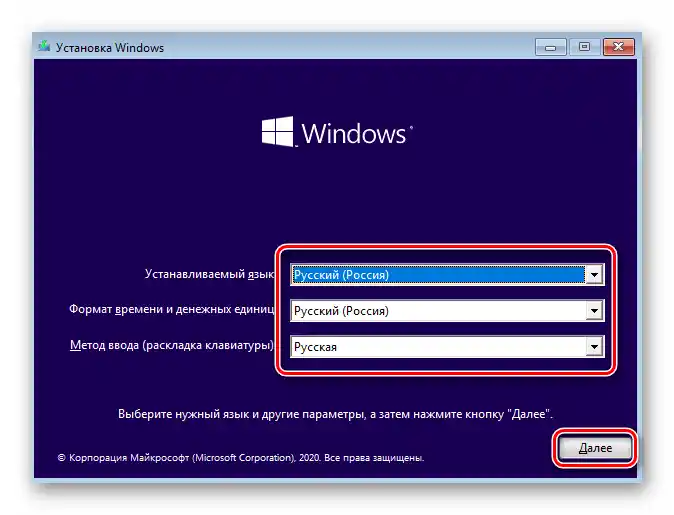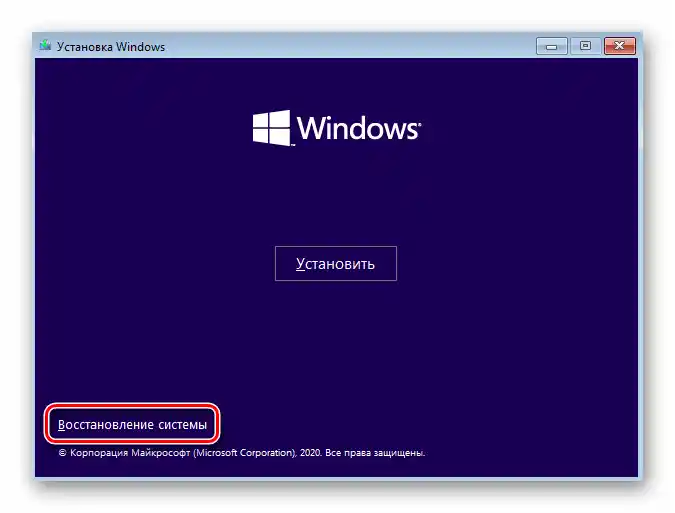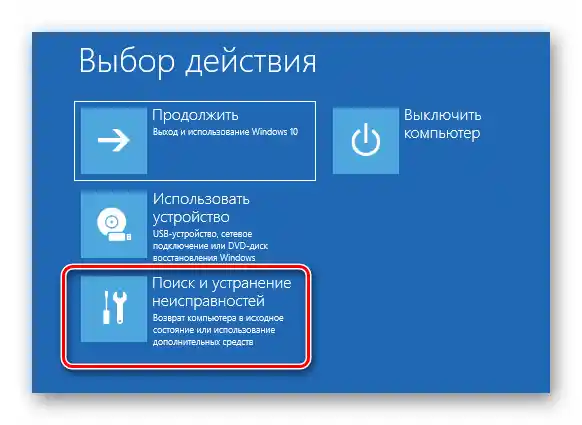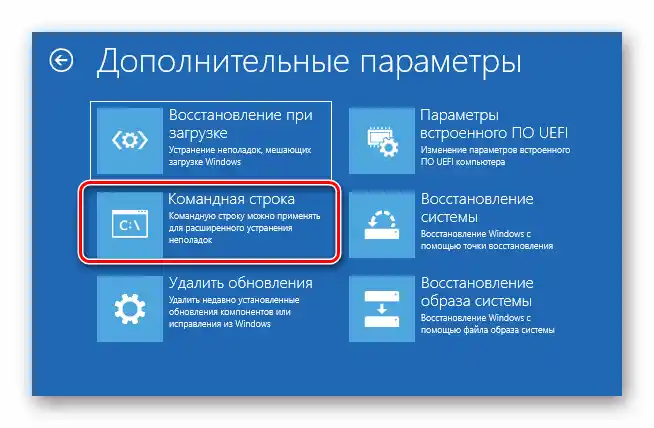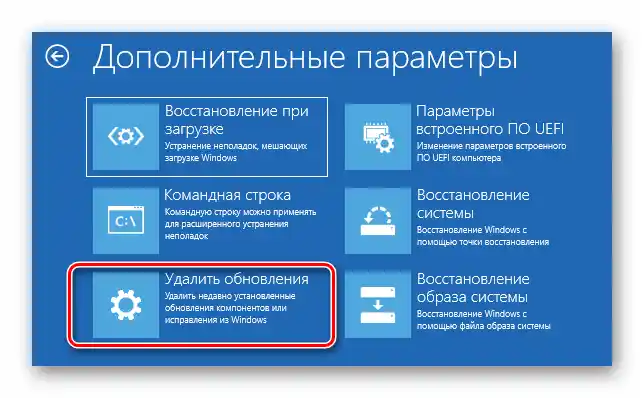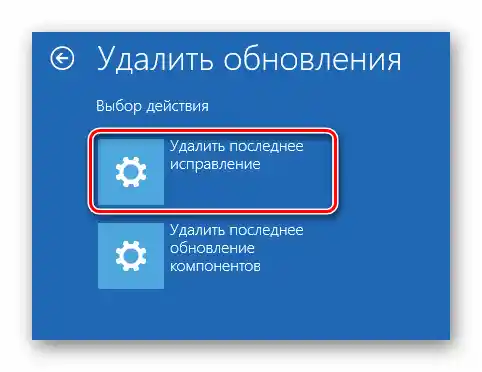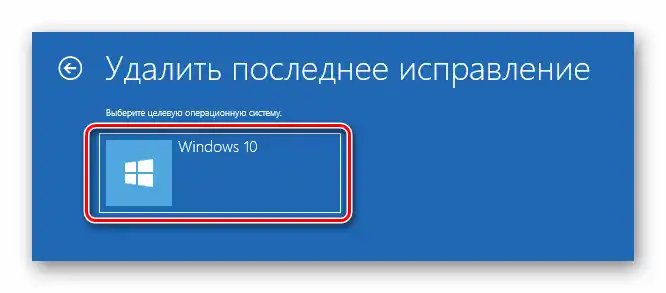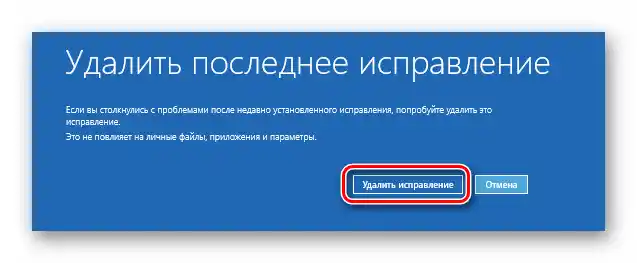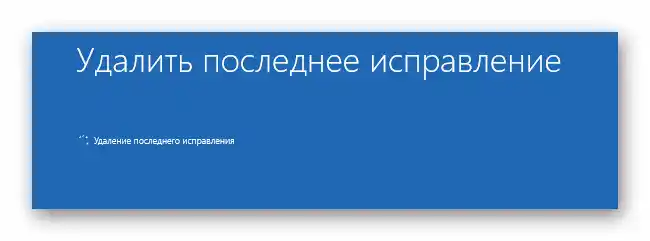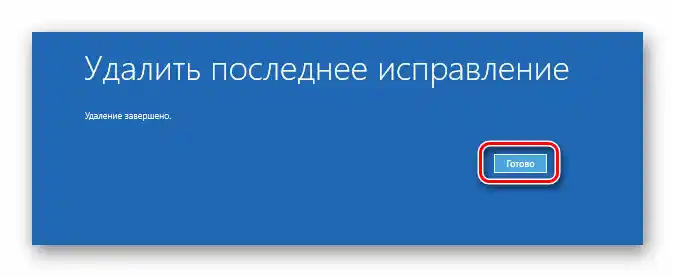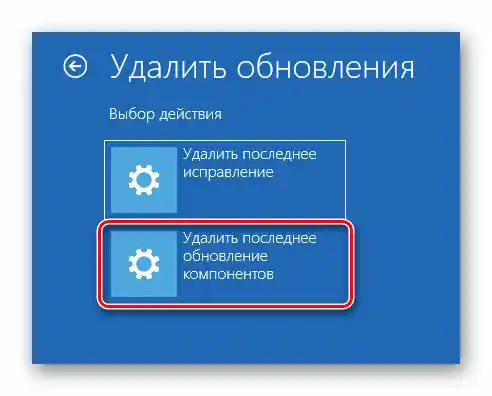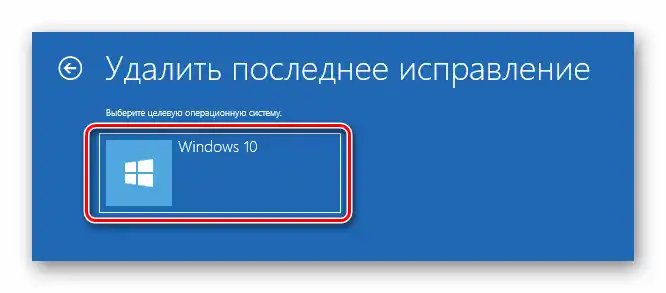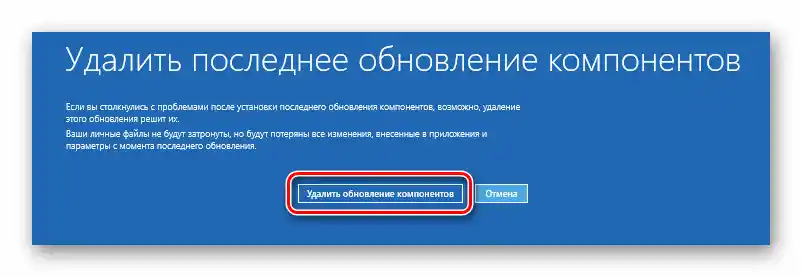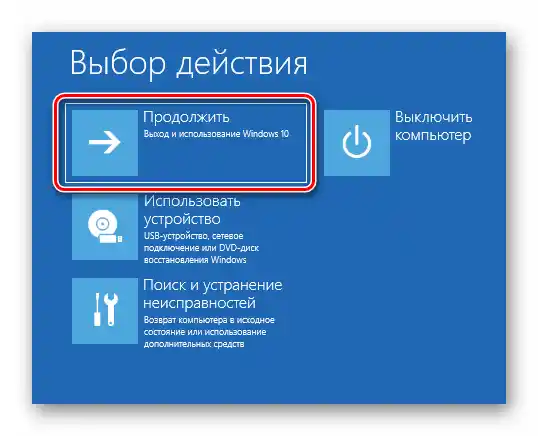Opcija 1: Ako se sistem učitava
U slučaju da se greška "Promene izvršene na računaru se poništavaju" ponavlja pri svakom pokretanju Windows 10, pokušajte da ponovo pokrenete sistem nekoliko puta. Često je to dovoljno da se uspešno učita, međutim, imajte na umu da sama greška neće biti otklonjena. Da biste je ispravili, potrebno je izvršiti sledeće promene:
- Pre svega, treba ukloniti poslednje instalirane nadogradnje i kumulativne pakete, jer upravo zbog njih nastaje pomenuti problem. Ponekad se učitavaju nepravilno, i sistem ne može da ih instalira. Deinstalirati nadogradnje možete na nekoliko načina, o kojima ćete saznati u uputstvu na linku ispod.
Detaljnije: Uklanjanje nadogradnji u Windows 10
- Zatim je potrebno preuzeti na uređaj poseban skript, koji su kreirali stručnjaci iz Microsoft-a. On ispravlja greške povezane sa radom "Centra za ažuriranje". Pređite na ovaj link i kliknite na dugme označeno na ekranu ispod.
- Na ekranu će se pojaviti odredbe licencnog ugovora. Kliknite na dugme "Slažem se" u donjem desnom uglu.
- Kao rezultat, biće automatski preuzet fajl "Reset-WindowsUpdate.ps1". Otvorite ga dvostrukim klikom levim tasterom miša. Njegov sadržaj će se prikazati u tekstualnom editoru koji je kod vas postavljen kao podrazumevani. Označite sav tekst kombinacijom tastera "Ctrl+A", zatim kliknite desnim tasterom miša na bilo kojem delu i iz kontekstualnog menija izaberite stavku "Kopirati".
- Nakon toga pokrenite okruženje "Windows PowerShell" sa administratorskim pravima.Za to kliknite desnim tasterom miša na dugme "Start", a zatim iz otvorenog menija izaberite istu stavku.
- U otvorenom prozoru alata "PowerShell" nalepite prethodno kopirani tekst pomoću kombinacije tastera "Ctrl+V", a zatim pritisnite "Enter" za izvršenje skripte.
- Ako je sve urađeno ispravno, nakon nekog vremena videćete obaveštenje o uspešnom završetku operacije u donjem delu prozora "PowerShell". Preporučiće vam da restartujete sistem, ali ne žurite s tim. Pre toga treba izvršiti nekoliko dodatnih radnji. U ovoj fazi možete zatvoriti prozor alata.
- Otvorite "Explorer" operativnog sistema i pomoću njega idite na sledeći put:
C:WindowsSoftwareDistributionUnutar direktorijuma "SoftwareDistribution" naći ćete folder "Download", koji treba preimenovati u "Download.old". Da biste to uradili, selektujte ga jednim klikom levog tastera miša, a zatim pritisnite "F2". Unesite navedeno ime, a zatim pritisnite "Enter".
- Sledeći korak biće promena tipa pokretanja za servis "Windows Update Center". Koristite kombinaciju tastera "Windows+R", unesite u otvoreni prozor komandu
services.msc, a zatim pritisnite "Enter" ili dugme "OK". - Pomerite desnu stranu otvorenog prozora do dna i otvorite dvostrukim klikom servis "Windows Update Center".
- U otvorenom prozoru postavite tip pokretanja na režim "Ručni", a zatim pritisnite dugme "OK".
- Na kraju, potrebno je proveriti sistemski pokretač. U nekim slučajevima, tokom instalacije kumulativnih paketa, dodaje se odgovarajući zapis koji može ponovo izazvati grešku.Koristite kombinaciju "Windows+R" i upišite u tekstualno polje alata "Pokreni" komandu
msconfig. Zatim pritisnite na tastaturi dugme "Enter" ili "OK" u istom prozoru. - Otvorite karticu "Pokretanje" i uverite se da u listi postoji samo jedan zapis sa oznakom "Trenutni operativni sistem". Ako otkrijete dodatne stavke, označite ih jednim klikom LKM, a zatim pritisnite dugme "Obriši". Na kraju pritisnite "OK".
- Sada preostaje samo da restartujete sistem. Opisana greška bi trebala nestati.
Pročitajte takođe: Načini za restartovanje Windows 10
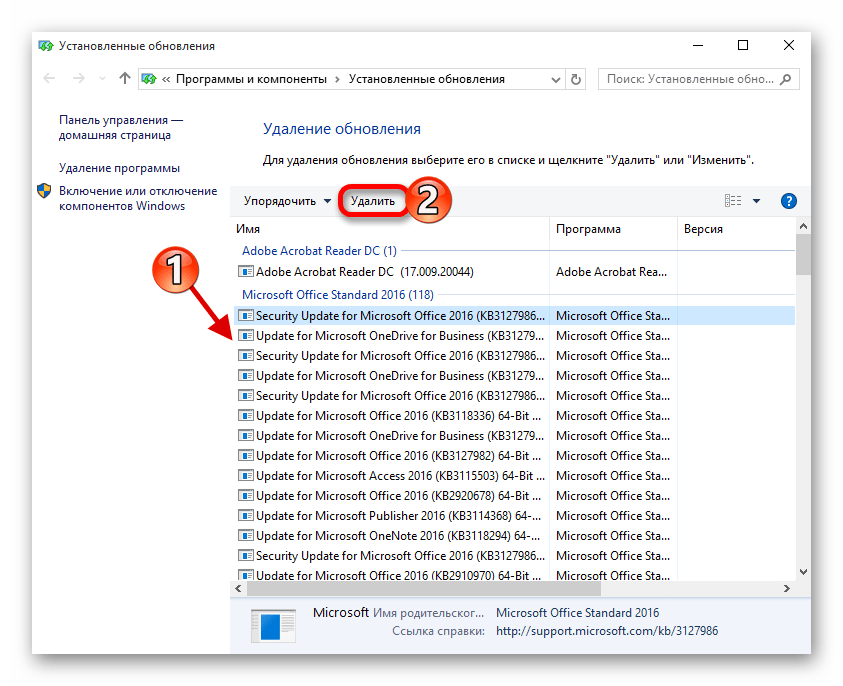
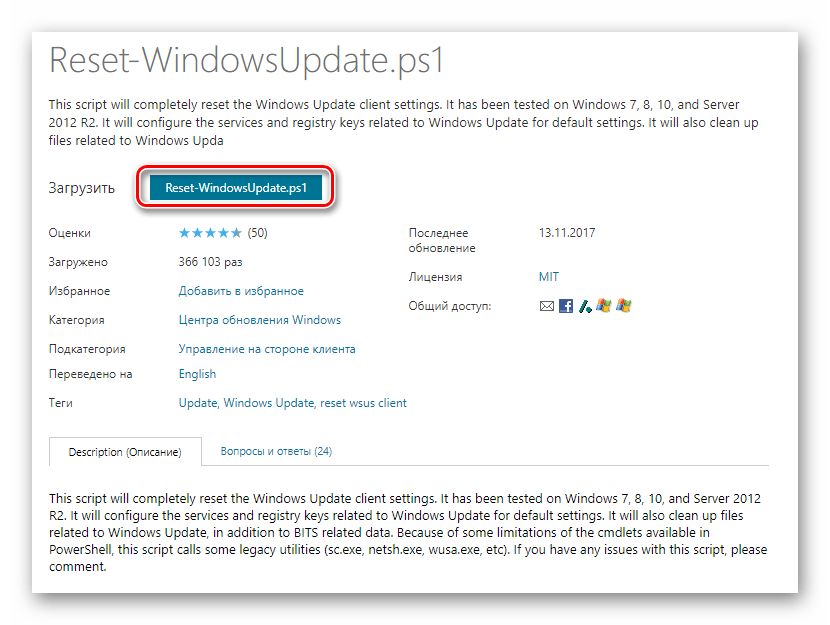
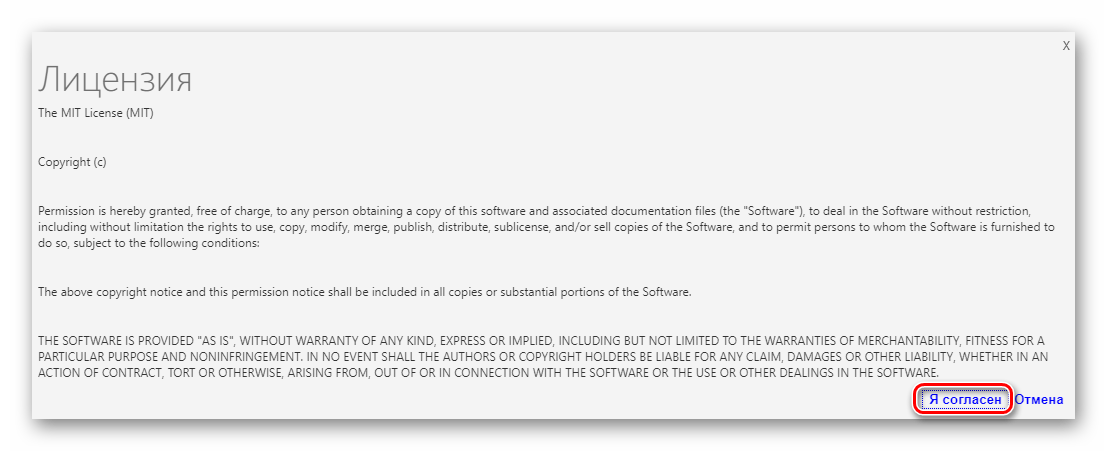
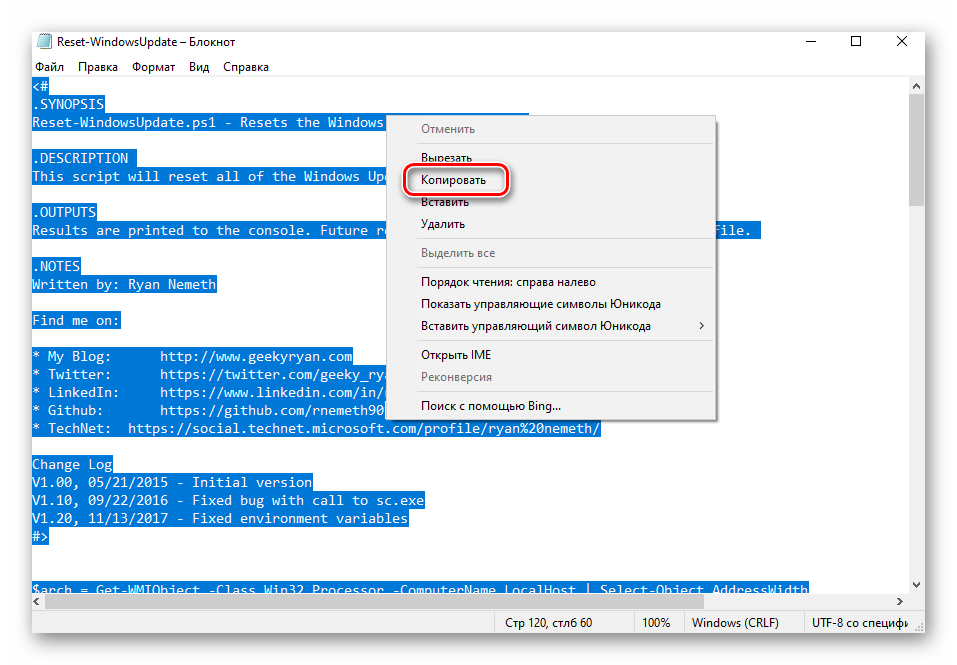
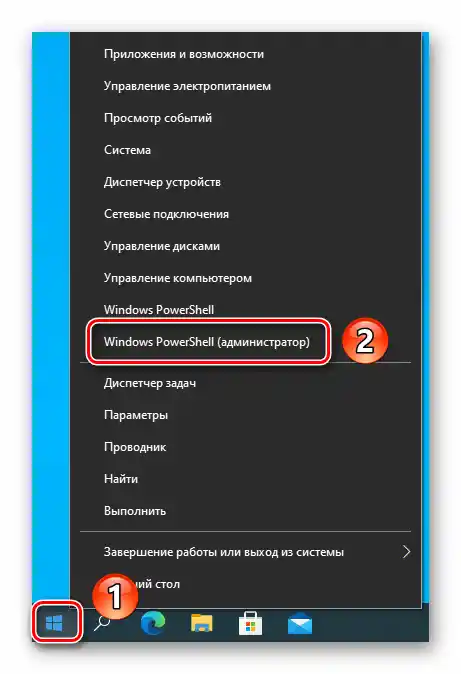
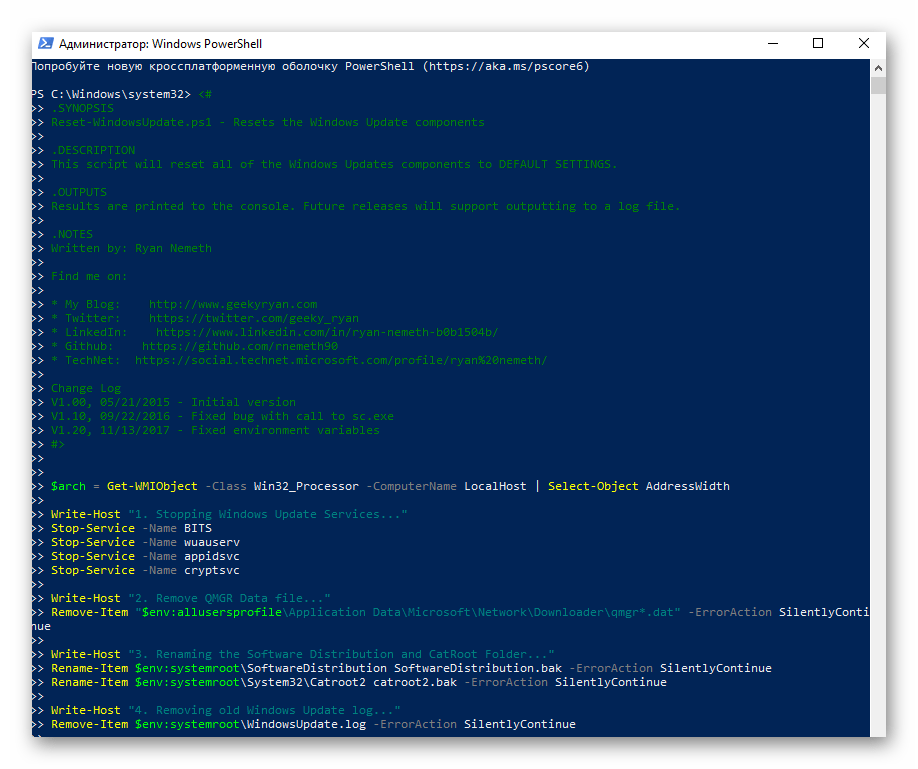
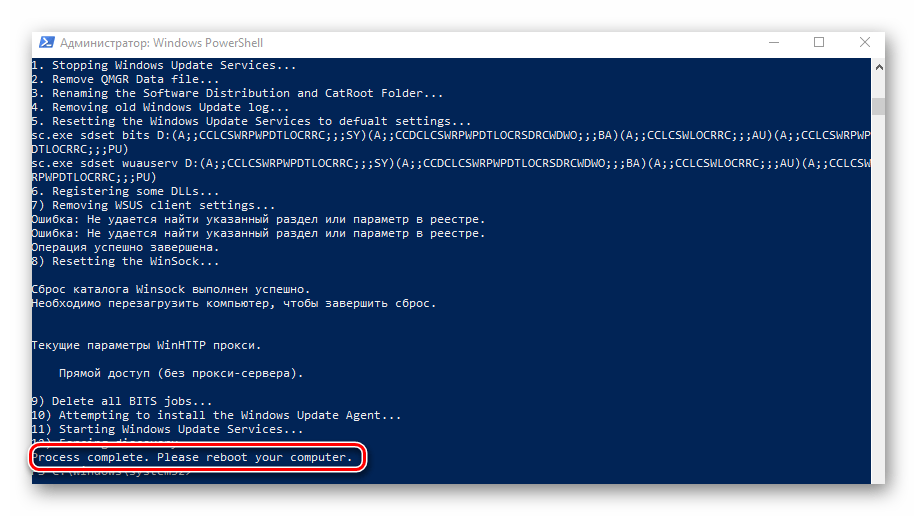
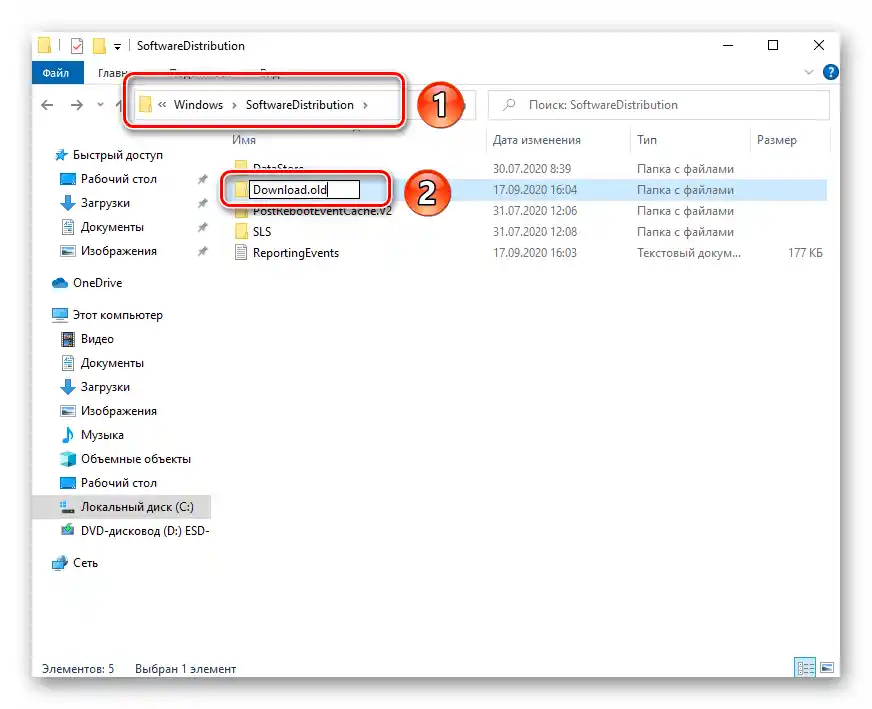
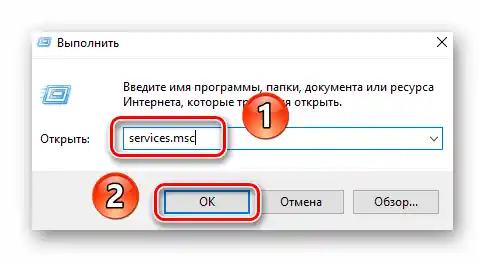

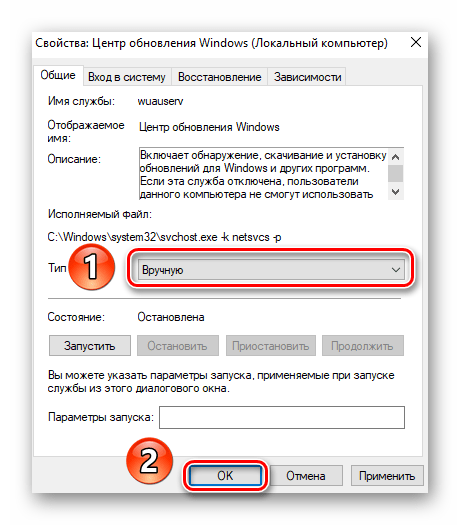
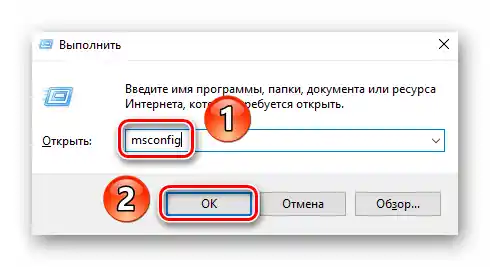
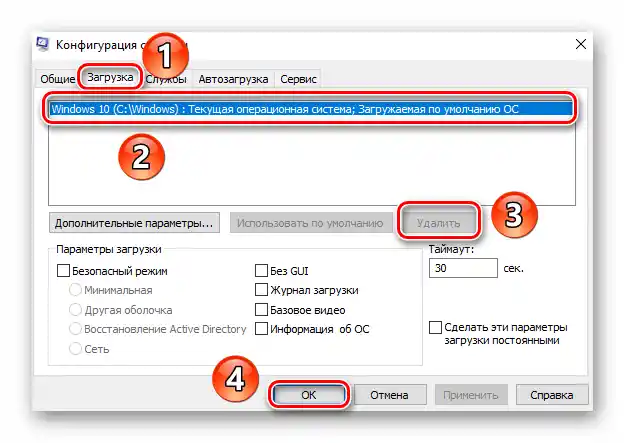
Opcija 2: Ako se sistem ne pokreće
Ova metoda se treba koristiti u situacijama kada se sistem ciklično restartuje i prikazuje grešku "Promene napravljene na računaru se poništavaju". U sličnim slučajevima, najčešće, u Windows se ne može ući ni u "Sigurnom režimu". Za realizaciju će vam biti potreban uređaj sa unapred instaliranim operativnim sistemom.
Pročitajte takođe: Vodič za kreiranje bootable USB fleš diska sa Windows 10
- Umetnite uređaj u USB port, a zatim se pokrenite sa njega preko "Boot menija". On se poziva specijalnim dugmetom ili kombinacijom, o kojima smo govorili u okviru drugog vodiča.
Detaljnije: Vodič za instalaciju Windows 10 sa USB fleš diska ili diska
- Zatim ćete u prvom prozoru morati da izaberete jezik i pritisnete dugme "Dalje".
- U sledećem prozoru pritisnite dugme "Obnova sistema", koje se nalazi u donjem levom uglu.
- Zatim kliknite LKM na odeljak "Pretraga i rešavanje problema".
- Na sledećem koraku pređite na pododeljak "Komandna linija".
- U prozoru alata "Komandna linija" upišite navedenu komandu ispod, a zatim pritisnite "Enter" za njeno izvršavanje.
ren c:windowsSoftwareDistribution SoftwareDistribution.oldOva komanda omogućava preimenovanje direktorijuma "SoftwareDistribution", u kojem se čuvaju izvršni fajlovi ažuriranja. Nema poruka u prozoru alata nakon izvršenja operacija. Ako se nije pojavila obaveštenje o grešci, to znači da ste sve uradili ispravno.
- Zatvorite prozor "Komandne linije" i vratite se u prethodni meni, gde treba ponovo kliknuti na dugme "Pretraga i rešavanje problema". Iz liste pododela izaberite "Ukloni ažuriranja".
- Zatim izaberite prvi stavku "Ukloni poslednje ažuriranje".
- Na sledećem koraku potrebno je jednim klikom levog dugmeta miša odabrati operativni sistem u kojem će se izvršiti promene.
- Za pokretanje operacije pritisnite dugme "Ukloni ispravku" u sledećem prozoru.
- U ovom interfejsu pokrenuće se operacija deinstalacije poslednjih instaliranih ažuriranja. To traje neko vreme, pa budite strpljivi.
- Po završetku procedure pojaviće se odgovarajuće obaveštenje i dugme "Gotovo", koje treba pritisnuti.
- Zatim je potrebno ponovo kroz odeljak "Pretraga i rešavanje problema" ući u pododeljak "Ukloni ažuriranja". Ovog puta biramo drugi stavku – "Ukloni poslednja ažuriranja komponenti".
- Kao i ranije, potrebno je odabrati OS iz kojeg treba ukloniti ažuriranja komponenti.
- Za početak operacije u sledećem prozoru pritisnite dugme označeno na ekranu ispod.
- Kada ova procedura završi, vratite se u glavni meni izbora akcije. U njemu pritisnite dugme "Nastavi" za standardno pokretanje operativnog sistema.
- Često, gore opisane preporuke omogućavaju rešavanje opisane probleme, ali preporučujemo da nakon ulaska u sistem dodatno izvršite radnje iz prvog načina u ovom članku.